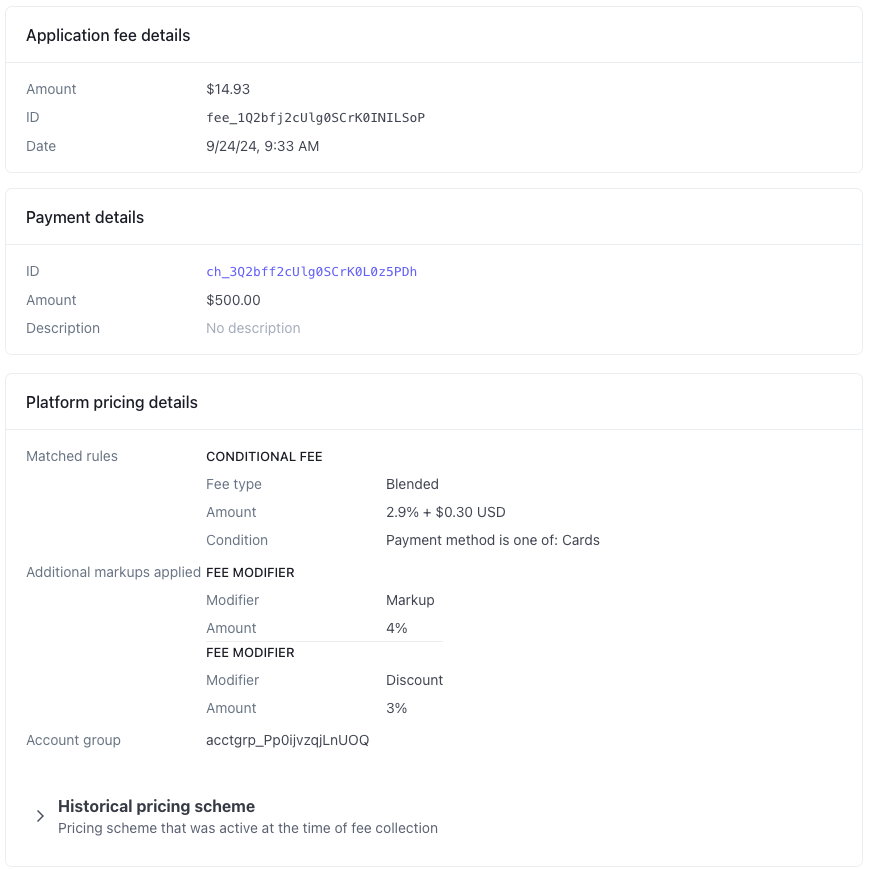Definieren einer benutzerdefinierten Preisstrategie
Bewerten Sie Ihre verbundenen Konten mit benutzerdefinierten Preisstrategien.
Ein Preisschema ist eine Liste vorbehaltlicher Gebühren. Für jede anwendbare Transaktion wertet Stripe die Liste in der von Ihnen angegebenen Reihenfolge aus und erhebt die erste entsprechende vorbehaltliche Gebühr. Wenn keine vorbehaltlichen Gebühren mit der Transaktion übereinstimmen, erhebt Stripe Ihre Standardgebühr. Stripe berechnet die Gebühr in der angegebenen Währung und rechnet sich dann bei Bedarf in die Abwicklungswährung der Zahlung um.
Preisschema erstellen
So erstellen Sie ein Preisschema:
Klicken Sie auf der Seite Plattformpreise in Ihrem Stripe-Dashboard (Einstellungen > Connect > Plattformpreise) Erste Schritte.
Klicken Sie im Editor Standardpreisschema bearbeiten auf Preisregel hinzufügen.
Legen Sie die Regel fest.
- Bedingung: Verwenden Sie die Dropdown-Menüs, um eine oder mehrere Bedingungen basierend auf einer Transaktionseigenschaft, einem Operator und einem Wert zu schreiben.
- Gebührentyp: Geben Sie an, wie die Gebühr berechnet wird.
- Feste Gebühren: Zur Abbuchung gleichbleibender Beträge. Sie berechnen beispielsweise 1,10 USD pro Zahlung.
- Variable Gebühren: Zur prozentualen Abbuchung des Zahlungsbetrags, z. B. 0,45 % des Gesamtzahlungsbetrags.
- Minimum (optional): Geben Sie einen zu berechnenden Mindestbetrag an, auch wenn die prozentuale Berechnung geringer ist.
- Maximum (optional): Geben Sie einen zu berechnenden Höchstbetrag an, auch wenn die prozentuale Berechnung höher ist.
- Kombiniert: Berechnen Sie einen Prozentsatz der Gesamtzahlung zuzüglich eines festen Betrags.
- Maximum (optional): Geben Sie einen zu berechnenden Höchstbetrag an, auch wenn die berechnete Gebühr höher ist.

Fügen Sie bis zu 125 Regeln für das Schema in der Reihenfolge hinzu, um sie zu bewerten. Stripe wendet die erste Regel an, die mit der Zahlung übereinstimmt, und stellt die Bewertung ein.
Nachdem Sie alle Ihre Preisregeln definiert haben, können Sie mit der Option Fallback-Regel festlegen bestimmen, welche Gebühr angewendet werden soll, wenn eine Transaktion nicht mit einer der Schemaregeln übereinstimmt.
- Legen Sie einen variablen Betrag, einen festen Betrag oder beides fest.
- Wenn Sie eine Fallback-Regelgebühr in Höhe von null festlegen, werden Ihre Bearbeitungskosten für Transaktionen, die nicht mit den Schemaregeln übereinstimmen, nicht erstattet.
(Optional) Klicken Sie auf Modifikator hinzufügen, um die berechnete Plattformgebühr um einen bestimmten Prozentsatz (0-100) zu erhöhen oder zu verringern.
Klicken Sie auf Speichern und Aktivieren, um die Änderung sofort umzusetzen. Wenn Sie die Preisänderung für ein späteres Datum und eine spätere Uhrzeit planen möchten, klicken Sie auf Für später planen. Wenn Sie die Preisänderung speichern möchten, ohne sie sofort umzusetzen, klicken Sie auf Speichern und Deaktivieren.
Explizite Plattformgebühren setzen das Preisschema außer Kraft
Aktivierte Preistools erheben Gebühren für alle berechtigten Zahlungen, es sei denn, sie werden durch einen expliziten Parameter application_ oder transfer_ für die Zahlung überschrieben. Entfernen Sie diese Parameter aus Ihrer Zahlungsintegration, um die Konfiguration Ihres Preisschemas anzuwenden.
Das Speichern des Preisschemas gilt für alle berechtigten verbundenen Konten. Sie können den Fortschritt dieses Updates auf der Preisseite Ihrer Plattform einsehen. Die Zeit bis zum Abschluss hängt von der Anzahl der verbundenen Konten auf Ihrer Plattform ab.
Sehen Sie sich die Preisseite von Stripe an, um Anleitungen zum Festlegen Ihrer Preise zu erhalten. Folgenden Faktoren müssen Sie unter anderem berücksichtigen:
- In welchen Ländern unterstützen Sie verbundene Konten?
- Ob verbundene Konten grenzüberschreitende Transaktionen unterstützen
- Welche Zahlungsmethoden Sie unterstützen
- Wie viel Stripe Ihnen auf der Grundlage Ihres Vertrags berechnet
Ein bestimmtes Konto überschreiben
Nachdem Sie ein Preisschema eingerichtet haben, können Sie die Regeln für verbundene Konten überschreiben, wenn die Plattform die Gebühren zahlt.
Wählen Sie das Konto auf der Seite „Verbundene Konten“ in Ihrem Dashboard aus.
Klicken Sie im Abschnitt Kontopreise auf das Standard-Überlaufmenü für Zahlungspreise () und wählen Sie Preise anpassen aus, um eine neue Überschreibung zu erstellen, oder klicken Sie auf Bearbeiten, um eine bestehende Überschreibung zu aktualisieren, falls vorhanden.
Wählen Sie Folgendes für ein neues Überschreibungsschema:
- Neues Schema erstellen: Definieren Sie die Überschreibungsregeln von Grund auf neu.
- Vom Standard-Preisschema Ihrer Plattform kopieren: Definieren Sie die Überschreibungsregeln, indem Sie Ihr Standard-Plattformschema bearbeiten.
Erstellen Sie das Überschreibungsschema für das verbundene Konto mit den gleichen Schritten zum Erstellen des Standardplattformschemas im vorherigen Abschnitt.
Klicken Sie zum Abbrechen auf Speichern oder schließen Sie den Editor, ohne zu speichern.
Überschriebene Preisschemata zurücksetzen
Nachdem Sie ein Überschreibungsschema erstellt haben, haben alle Aktualisierungen Ihres Plattform-Preissystems keine Auswirkungen auf das Preissystem von überschriebenen verbundenen Konten. So wenden Sie Ihr Plattform-Preisschema erneut auf ein überschriebenes verbundenes Konto an:
Wählen Sie das Konto auf der Seite „Verbundene Konten“ in Ihrem Dashboard aus.
Klicken Sie im Abschnitt Kontopreise auf das Überlaufmenü () Benutzerdefiniertes Schema“ und wählen Sie Zurück zu Plattformpreisen aus.
Preisschemata exportieren
Sie können alle Preisschemata als CSV-Dateien exportieren. So exportieren Sie Ihr Plattform-Preisschema:
Klicken Sie auf der Seite „Plattformpreise“ in Ihrem Stripe-Dashboard (Einstellungen > Connect > Plattformpreise auf Loslegen.
Navigieren Sie zum Überlaufmenü () neben einem Schema. Wählen Sie unter Schema-Aktionen die Option Preise exportieren" aus.
Wenn Sie Preise exportieren, wird eine Datei mit dem Namen
pricing-<schema name>-<live|testmode>.heruntergeladen.csv
So exportieren Sie ein Überschreibungsschema:
Wählen Sie das Konto auf der Seite „Verbundene Konten“ in Ihrem Dashboard aus.
Klicken Sie im Abschnitt Kontopreise auf das Überlaufmenü „Nutzerdefiniertes Schema“ () und wählen Sie Preise exportieren.
Wenn Sie Preise exportieren, wird eine Datei mit dem Namen
pricing-<connected account>-<schema name>-<live|testmode>.heruntergeladen.csv
Verfügbare Spalten
| Spaltenname | Beschreibung |
|---|---|
| Regelnummer | Dies ist die Regelnummer, die im Preisschema angezeigt wird. |
| Gebührenänderungsnummer | Falls vorhanden, ist die Spalte „Regelnummer“ leer. Dies zeigt konfigurierte Aufschläge oder Rabatte und deren Anwendungsreihenfolge an. |
| Fester Betrag | Der spezifische Betrag, der mit dieser Regel berechnet wird. |
| Mindestbetrag | Der Mindestbetrag, der mit dieser Regel berechnet wird. |
| Höchstbetrag | Der Höchstbetrag, der mit dieser Regel berechnet wird. |
| Prozentsatz mit variabler Rate | Der Prozentsatz des Zahlungsbetrags, der mit dieser Regel belastet wird. |
| Bedingung | Konfigurierte Bedingungen, die als durch Semikolons getrennte Liste ausgedrückt werden. |
Regeltyp | Entweder
|
Unterstützte Regelbedingungen nach Zahlungstyp
Die meisten Preisregeln basieren auf einfachen logischen Bedingungen, wie z.B. die Segmentierung der Preise nach Zahlungsmethode. Sie können auch Regelbedingungen auf Grundlage komplexer Variablen erstellen, wie z.B. Ihren benutzerdefinierten Metadatenwerten. Die folgende Tabelle beschreibt einige der Eigenschaften, die Sie zur Definition einer Preisplan-Regelbedingung verwenden können, sowie die Arten von Zahlungen, auf die sie zutreffen.
| Bedingungseigenschaft | Relevanter Zahlungstyp | Beschreibung |
|---|---|---|
| Zahlungsmethode | Alle Zahlungen | Die verwendete Zahlungsmethode, z. B. card, us_bank_account oder boleto. |
| Transaktionswährung | Alle Zahlungen | Die Währung, mit der kundenseitig bezahlt wurde. |
| Land des Abwicklungshändlers | Alle Zahlungen | Das Land des Zahlungsabwicklungshändlers. |
| Kartenmarke | Kartenzahlungen | Der Kartennetzwerkanbieter wie Visa oder Mastercard. |
| Card Present | Kartenzahlungen | Ob es sich um eine persönliche Zahlung handelt oder nicht |
| Land der Karte | Kartenzahlungen | Das Ausstellungsland der Karte, mit der kundenseitig bezahlt wurde. |
| Kartenproduktcode | Kartenzahlungen | Der Produktcode der Karte, mit der kundenseitig bezahlt wurde. |
| Kartentyp | Kartenzahlungen | Zahlungsquelle der Karte, zum Beispiel Kreditkarte oder Debitkarte. |
| Kartenproduktkategorie | Kartenzahlungen | Klassifizierung der Karte, wie Standardkarte oder Premiumkarte. |
| Kartengrenze | Kartenzahlungen | Ob es sich bei der verwendeten Karte um eine nationale oder internationale Karte handelt. |
Währungsumrechnung | Alle Zahlungen | Ob sich die Transaktionswährung und die Abrechnungswährung voneinander unterscheiden. Die Art der Zahlung bestimmt, welches Abwicklungskonto von der Regel ausgewertet wird:
Diese Bewertung wirkt sich nur auf Zahlungen aus und gilt nicht für Überweisungen. |
| Kartennetzwerk | Kartenzahlungen | Das Kartennetzwerk, das die Zahlung verarbeitet hat, z. B. Visa, Mastercard oder American Express. |
| Manuell eingegeben | Kartenzahlungen | Gibt an, ob ein Unternehmen Kartendaten in das Stripe-Dashboard eingegeben hat, um die Zahlung zu verarbeiten, anstatt ein Online-Zahlungsformular oder ein Terminal zu verwenden. |
| Kartengebühr im EWR oder im Vereinigten Königreich | Kartenzahlungen | Ob sich der Händler und das Kartenland beide innerhalb des Europäischer Wirtschaftsraums (EWR) oder des Vereinigten Königreichs befinden. |
| Grenzübergreifende Kartengebühr im EWR und im Vereinigten Königreich | Kartenzahlungen | Ob sich der Händler im Europäischen Wirtschaftsraum (EWR) oder im Vereinigten Königreich befindet und der/die Karteninhaber/in sich im jeweils anderen Gebiet befindet. |
| Klarna-Zahlungskategorie | Klarna-Zahlungen | Die bei einer Klarna-Zahlung verwendete Klarna-Zahlungskategorie. |
| Klarna – Kundenstandort | Klarna-Zahlungen | Das Land des Kunden/der Kundin, der/die eine Klarna-Zahlung durchführt. |
| Verfügbarkeit von US-Bankkonto | Zahlungen mittels US-Bankkonto | Der Abrechnungszeitpunkt der ACH-Lastschriftzahlung. |
| Metadaten der Zahlung | Alle Zahlungen | Benutzerdefinierte Schlüssel-Wert-Metadaten, die Sie in die erfasste Zahlung einbeziehen. Sie können Preisregeln auf der Grundlage dieser Metadaten erstellen. |
| Auszahlungswährung | Alle Instant Payouts | Währung der sofortigen Auszahlung. |
Metadaten der Zahlung
Als Plattform können Sie den Zahlungen benutzerdefinierte Metadaten hinzufügen und diese in Ihren Preisregeln referenzieren. Fügen Sie zunächst ein Schlüssel-Wert-Paar für Metadaten zu Ihrem PaymentIntent oder der Zahlung hinzu. Erstellen Sie dann Preisregeln, die auf diesen Metadatenwert verweisen.
Die auf Zahlungs-Metadaten basierenden Preisregelbedingungen verhalten sich wie folgt:
- Bedingungen für Preisregeln können Metadaten auswerten, die sowohl in PaymentIntents als auch in Zahlungen definiert sind.
- Eine Regelbedingung kann nur ein Schlüssel-Wert-Paar aus dem Metadatenparameter auswerten.
- Wenn Sie mehrere Bedingungen für Metadaten-Schlüssel-Werte angeben, wertet das Preisberechnungstool nur die erste Schlüssel-Wert-Bedingung aus.
- Das Preisberechnungstool wertet nur Metadaten aus, die verfügbar sind, bevor die Zahlung erfasst wird. Stellen Sie sicher, dass Sie alle Aktualisierungen vor diesem Zeitpunkt vornehmen, damit die Gebühren korrekt berechnet werden.
- Verwenden Sie die API, um die Metadaten in PaymentIntent oder Zahlung zu aktualisieren. Das Preisberechnungstool kann Aktualisierungen, die über das Dashboard vorgenommen werden, nicht auswerten.
Transaktionsgebühr-Modifikator
Sie können einen Transaktionsgebühr-Modifikator verwenden, um die nach den bedingten und Fallback-Regeln berechnete Plattformgebühr anzupassen:
- Aufschlag erhöht den Gebührenbetrag um den angegebenen Prozentsatz.
- Rabatt verringert den Gebührenbetrag um den angegebenen Prozentsatz.
Gebühren-Modifikatoren addieren sich basierend auf der Reihenfolge in der Schemadefinition. Z. B. ein Rabatt von 5 % gefolgt von einem Aufschlag von 10 % ändert eine Gebühr von 1,00 USD in eine Gebühr von 1,05 USD (1,00 USD x 0,95 x 1,1 = 1,05 USD).
Plattform-Preisdetails anzeigen
Wählen Sie auf der Zahlungsseite in Ihrem Dashboard unter Erhobene Gebühren eine angewendete Gebühr aus. Im Abschnitt Preisdetails der Plattform werden die folgenden Details darüber angezeigt, wie Stripe die Plattformgebühr aus dem Preisschema berechnet hat:
- Übereinstimmende Regeln: Zeigt an, welche Regelbedingungen mit der Zahlung übereinstimmten und verwendet wurden, um die Gebühr basierend auf der erfassten Zahlung und des Gebührentyps zu berechnen.
- Zusätzlich angewendete Transaktionsgebühren: Zeigt an, ob die endgültige Berechnung Transaktionsgebühren oder Rabattanpassungen enthielt.
- Historisches Preisschema: Zeigt eine Momentaufnahme des zum Zeitpunkt der Zahlungsabwicklung und Gebührenberechnung geltenden Preisschemas.
Nehmen wir zum Beispiel einen Kauf von 500 USD. Die Zahlung entsprach einer Regel mit den folgenden Bedingungen des Preisschemas:
- Die Zahlungsmethode sind Karten.
Das Preisschema wendet auch die folgenden Gebührenmodifikatoren an:
- 4 % Transaktionsgebühr
- 3 % Rabatt
In diesem Fall zeigen die Preisdetails der Plattform Folgendes:
- Die 2,9 % + 0,30 USD-Regel gilt, da es sich bei der Zahlungsmethode um eine Karte handelt. Die Berechnung für die Zahlung in Höhe von 500 USD entspricht einer Gebührenzwischensumme von 14,80 USD.
- Das Schema definiert auch eine Transaktionsgebühr von 4 % und einen Rabatt von 3 %. Die Rechnung lautet 14,8 × 1,04 × 0,97 = 14,93024, gerundet auf eine Gesamtgebühr von 14,93 USD, die dem verbundenen Konto berechnet wird.